使用Teams时,确保稳定的网络连接可以通过选择有线网络而非Wi-Fi来实现,以减少信号干扰和丢包。确保网络带宽足够,避免同时进行大流量操作(如下载或视频播放)。保持设备靠近路由器,避免路由器过载,并定期检查网络设备的运行状况。更新路由器固件和驱动程序,以及尽量避免使用VPN,也有助于提升连接稳定性。
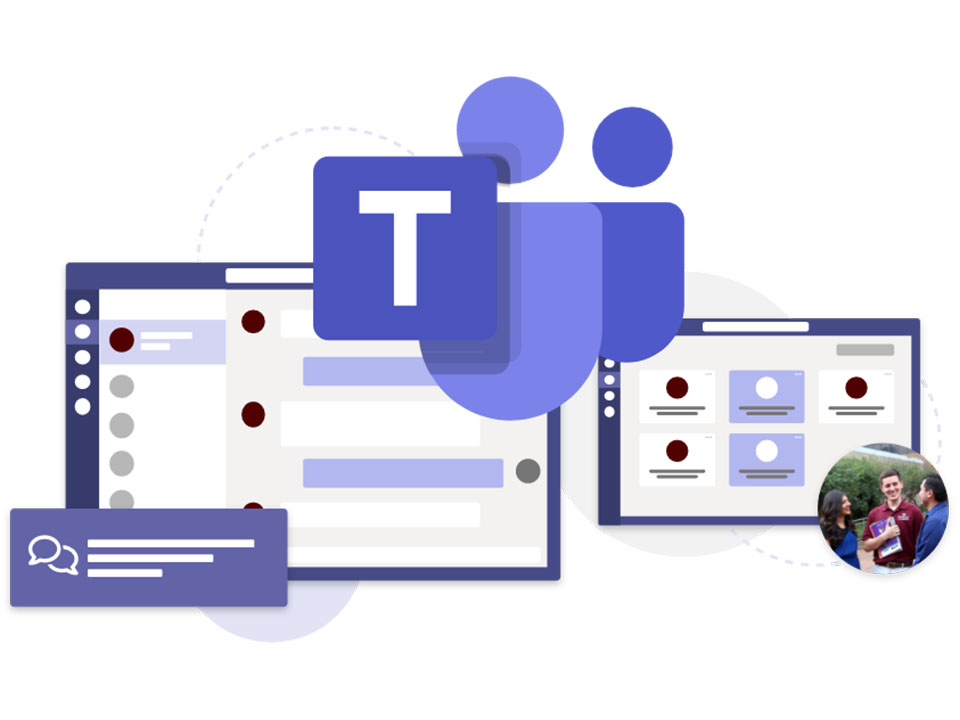
优化Wi-Fi连接以确保稳定性
如何选择合适的Wi-Fi频道
-
选择空闲频道避免干扰:Wi-Fi使用的频段包括2.4GHz和5GHz。2.4GHz频段相对拥挤,信号容易受到邻近设备的干扰,尤其是微波炉、蓝牙设备和其他Wi-Fi网络。因此,在选择Wi-Fi频道时,要避免与周围邻居的网络重叠。使用Wi-Fi分析工具扫描网络周围的频道使用情况,选择最少干扰的频道,通常2.4GHz可以选择1、6、11三个频道,5GHz频段则较少干扰,可以选择较为宽松的频道。
-
考虑频道宽度和环境因素:Wi-Fi路由器支持不同的频道带宽,通常有20MHz、40MHz、80MHz等。宽带宽的频道能够提供更高的速度,但在拥挤的网络环境中,宽带宽可能带来更多的干扰,导致信号不稳定。在选择频道时,考虑自己使用的网络环境,避免选择带宽过大的频道,特别是在高密度的区域。
-
定期检查和更换Wi-Fi频道:网络环境会随着时间变化而发生改变,其他用户或新设备可能会选择你之前使用的频道,导致干扰增加。因此,定期检查网络频道的使用情况,并根据实际情况做出调整,是保持Wi-Fi稳定性的关键。可以通过定期使用Wi-Fi分析工具检查周围的频道使用情况,并及时调整路由器的频道。
调整路由器设置以增强Wi-Fi信号
-
优化路由器位置以扩大信号覆盖:路由器的摆放位置直接影响Wi-Fi信号的强度。为了优化Wi-Fi信号覆盖范围,应将路由器放置在居住或办公空间的中央,避免将其置于墙角、靠近金属物品或电子设备旁。这些物品可能会屏蔽信号,降低网络质量。将路由器尽量放置在较高的位置,避免障碍物影响信号传播。
-
启用路由器的信号增强功能:大多数现代路由器提供了信号增强或频率选择功能,帮助提升Wi-Fi信号的强度和稳定性。可以通过进入路由器的设置页面,启用信号增强模式,或调整路由器的功率输出。注意,过高的功率可能会对邻居的Wi-Fi产生干扰,因此要保持合理的设置,以确保自己的信号足够强,同时不对周围设备产生负面影响。
-
定期更新路由器固件:路由器固件是其正常工作的关键部分,定期更新固件有助于提升路由器的性能和安全性。厂商发布的固件更新可能包含针对Wi-Fi性能的改进,确保设备的稳定性。在路由器设置中检查是否有可用的更新,并按照说明进行升级,能够有效改善信号质量,避免潜在的技术问题。
Wi-Fi与有线连接的优劣比较
-
Wi-Fi的优点:Wi-Fi的最大优势是便捷性。用户可以在较大的范围内自由移动,无需担心线缆的束缚,适合家庭或办公环境中多个设备同时使用。此外,Wi-Fi可以通过路由器实现无线连接,减少了布线的麻烦,特别适合没有固定位置的设备。随着Wi-Fi技术的进步,现代Wi-Fi网络的速度和稳定性逐渐提高,可以满足大多数家庭和小型办公环境的需求。
-
Wi-Fi的缺点:尽管Wi-Fi非常便利,但它的信号容易受到物理障碍物(如墙壁、家具)和干扰源(如微波炉、其他Wi-Fi网络等)的影响,导致信号衰减。此外,Wi-Fi的带宽通常共享,多个设备同时连接时,会分配带宽,影响网络速度和稳定性。
-
有线连接的优点和缺点:有线连接提供比Wi-Fi更稳定和高速的网络体验。以太网连接不受物理障碍物影响,传输信号稳定,能够提供较低的延迟和更高的带宽,适合要求高带宽的应用,如高清视频会议、在线游戏等。然而,最大的缺点是缺乏灵活性,设备必须固定在有线接口附近,不适合需要频繁移动的设备。同时,布线可能比较麻烦,特别是在大范围或复杂布局的环境中。
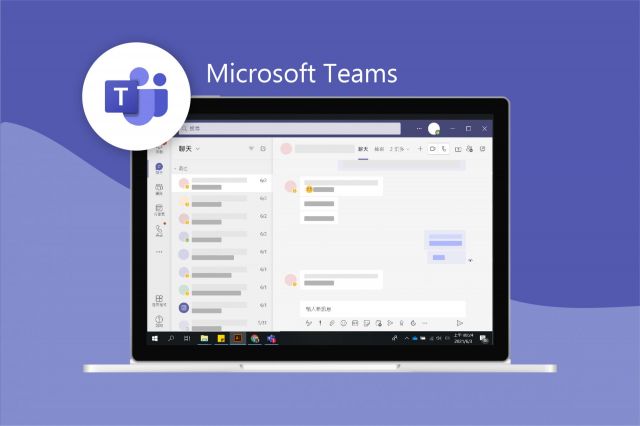
选择合适的网络带宽
如何评估网络带宽是否足够使用Teams
-
检查网络带宽的基本需求:Teams在进行视频通话、共享屏幕或参加在线会议时,对带宽有一定要求。一般来说,进行视频通话时,Teams推荐的最低带宽是1.2 Mbps(上行和下行)。如果是高清视频(720p),则需要更高的带宽,大约为1.5 Mbps。对于1080p视频通话,带宽要求大约为2 Mbps。在开始使用Teams之前,可以通过运行网络速度测试工具,检测当前网络的带宽是否满足这些基本需求。
-
观察使用过程中带宽的变化:在使用Teams时,带宽需求会根据会议规模、视频质量和其他因素发生变化。例如,当共享大量视频内容或文件时,带宽使用量会显著增加。如果你在使用Teams时遇到卡顿、延迟或音频视频不流畅的问题,可以通过网络带宽监测工具实时查看带宽使用情况,判断当前带宽是否足够支撑。
-
考虑多设备同时使用的影响:如果你的网络中有多个设备同时使用,带宽可能会受到影响。其他设备如手机、智能电视或其他计算机也在消耗带宽,可能会影响Teams的连接质量。为确保稳定性,可以考虑在使用Teams时限制其他设备的带宽占用,或者将多个设备连接到不同的网络上。
Teams的带宽需求与其他应用的比较
-
Teams与其他视频会议软件的带宽对比:与其他视频会议工具如Zoom、Skype等相比,Teams的带宽需求相对较为适中。Teams的视频和音频流使用的带宽通常在1-2 Mbps之间,而Zoom的视频会议(尤其是高质量视频)可能会要求更高的带宽,尤其在多人视频会议时。Skype的带宽需求相对较低,但在多人视频或屏幕共享时,Teams的带宽管理更具优势。
-
Teams与流媒体服务的带宽需求对比:流媒体服务如Netflix或YouTube提供高清视频内容时,通常需要更高的带宽。Netflix要求至少5 Mbps的带宽以流畅播放1080p视频,而Teams进行高清视频会议时的带宽需求一般较低。总体而言,视频会议和实时通讯应用的带宽要求低于视频流媒体应用,但在高质量的视音频会议中仍需较高的带宽来确保稳定流畅的体验。
-
Teams与在线游戏的带宽对比:与在线游戏相比,Teams的带宽需求相对较少。在线游戏,尤其是多人竞技类游戏,如《英雄联盟》或《堡垒之夜》,需要低延迟和稳定的带宽支持,带宽消耗通常在几十KB到几百KB之间,但延迟要求较高。Teams的带宽需求偏向于视频和音频的流畅传输,而非低延迟,因此两者的带宽需求并不完全相同。
增加网络带宽的技巧
-
升级网络套餐或宽带服务:最直接的增加带宽的方法是联系你的网络服务提供商(ISP),升级现有的网络套餐。根据你的需求,选择更高的下载和上传速度套餐,以确保你有足够的带宽支持多个设备同时使用,尤其是在进行高清视频会议时。一般来说,带宽越高,网络就越稳定,适合更高要求的工作或娱乐使用。
-
使用专用网络设备优化带宽分配:如果多个设备同时连接同一网络,带宽可能会分配不均。通过购买质量较好的路由器或交换机,设置优先级带宽管理,保证Teams和其他关键应用的带宽优先。许多现代路由器提供QoS(服务质量)功能,可以让用户设定特定应用程序的带宽优先级,确保Teams的视频通话或音频不会被其他应用占用过多带宽。
-
使用第二个网络连接:如果你需要极高的带宽支持,可以考虑设置第二条网络连接,例如同时使用Wi-Fi和有线以太网连接,确保更高的稳定性。有些路由器支持将多个网络连接叠加,提供更高的带宽,并实现冗余备份,避免其中一个网络出现故障时影响工作。
使用有线连接提升网络稳定性
为什么有线网络比Wi-Fi更稳定
-
信号不受干扰:有线网络的最大优势之一是信号传输不受物理障碍物和无线电频率干扰的影响。Wi-Fi信号会受到墙壁、家具、电器和其他无线设备的干扰,而有线网络通过电缆直接连接,信号传输稳定且不容易受到外部因素的影响,确保了网络连接的可靠性。
-
更高的带宽和低延迟:有线网络通常能提供更高的带宽和更低的延迟,这对于需要稳定和高速度的应用(如视频会议、在线游戏和大文件传输)尤其重要。相比之下,Wi-Fi的带宽和延迟会受到环境因素、距离和设备数量的限制,可能会出现速度波动或延迟问题。
-
减少网络共享带来的影响:Wi-Fi网络的带宽是共享的,多个设备同时连接时,带宽会被分摊,导致网络速度下降。尤其在家庭或办公环境中,很多设备同时连接Wi-Fi时,网络速度可能会急剧下降。而有线网络为每个设备提供独立的带宽,避免了因多个设备同时在线而引起的网络拥塞。
如何正确设置有线连接
-
选择合适的网线类型:有线连接的稳定性不仅依赖于路由器,还与网线的质量有关系。一般来说,Cat 5e或Cat 6网线适合大多数家庭或办公环境,这些网线支持较高的传输速度(最高可达1Gbps)。如果你需要更高的传输速率,Cat 6a或Cat 7网线则能提供更好的性能,适合高需求环境。
-
确保路由器和电脑端口支持高速连接:检查你的路由器和设备的以太网端口是否支持高速连接(例如千兆以太网端口)。如果路由器或电脑只有10/100Mbps的端口,那么即便使用高质量的网线,网络速度也会受到限制。因此,确保设备端口的传输速率和网线类型匹配,是提升网络稳定性的关键。
-
保持网线通畅和避免损坏:网线的质量和连接的稳定性会直接影响网络体验。确保网线没有受到弯曲、拉伸或过度使用的影响,避免电线接触到尖锐物体或受到电磁干扰。若网线损坏,可能导致信号丢失或网络速度下降,定期检查网线的状况,及时更换损坏的部分。
适合远程办公的有线连接选择
-
选择长距离传输可靠的网线:在远程办公时,特别是办公室布局较大,或需要通过多个房间进行网络连接时,选择一条适合长距离传输的网线非常重要。Cat 6或Cat 6a网线适合较长的传输距离,能够保证信号在距离较远的情况下不丢失。同时,这些网线支持更高的数据传输速率,适合需要高带宽的远程办公环境。
-
使用PoE(以太网供电)设备减少布线复杂性:如果远程办公的地点需要额外的电源支持(例如IP电话、摄像头或其他设备),可以选择支持PoE技术的路由器或交换机。PoE可以通过网线同时传输数据和电力,简化了布线工作,减少了电源线的使用,并且确保设备稳定运行。
-
使用专用网络设备保证网络优先级:在远程办公时,为了确保重要的工作任务不受到干扰,可以使用专门的网络设备,如网状网络系统(Mesh Network)或交换机。这些设备可以为工作所需的设备提供优先级,确保网络带宽不被不相关的应用占用。你还可以使用QoS功能,在路由器上设置带宽优先级,确保视频会议、文件传输等任务得到足够的带宽支持,提升远程办公的稳定性和效率。
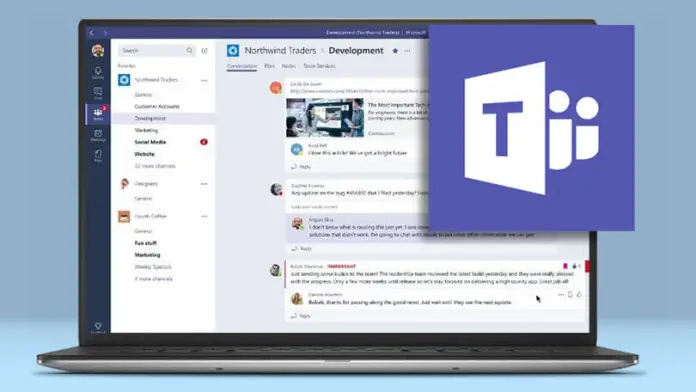
管理网络设备,避免干扰
关闭不必要的应用和设备以节省带宽
-
关闭占用带宽的后台应用程序:很多应用程序在后台运行时会悄悄占用带宽,影响Teams的性能。例如,自动更新、云存储同步(如OneDrive或Dropbox)以及流媒体应用(如YouTube或Netflix)都可能消耗大量带宽。使用任务管理器或活动监视器检查哪些应用程序在后台运行,并关闭那些不必要的程序,可以释放更多带宽给Teams使用。
-
暂停或停止其他设备上的带宽消耗:在多设备同时连接网络时,其他设备上的活动也会占用带宽,降低Teams的连接稳定性。确保关闭或暂停家庭成员或同事使用的智能电视、游戏机、下载器等设备上的活动,尤其是在进行重要会议时。比如,停止在线播放高清视频、下载大文件或进行大量数据同步,这样可以保证Teams的视频通话和文件共享不会受到干扰。
-
调整设备的优先级:如果家庭或办公环境中有多个设备连接同一网络,可以通过路由器设置来调整设备的带宽优先级。大多数现代路由器都提供“QoS(服务质量)”功能,允许用户为特定设备或应用分配优先级带宽。在进行Teams会议时,可以优先保证路由器分配给参与会议的设备更多的带宽,确保网络不会因其他设备的使用而造成延迟或卡顿。
使用网络流量管理工具优化Teams体验
-
利用带宽管理工具进行实时监控:网络流量管理工具可以帮助实时监控网络的带宽使用情况,了解哪些设备和应用正在占用网络资源。例如,工具如NetFlow Analyzer或Wireshark可以提供详细的带宽使用报告,让你了解网络流量的来源和去向,帮助定位并解决干扰Teams性能的问题。
-
设置流量优先级和限制带宽:一些高级路由器和流量管理工具允许你设置带宽限制,以确保高优先级的应用(如Teams)始终能获得足够的带宽。例如,在网络高峰时段,你可以手动调整路由器的设置,限制某些应用或设备的带宽,从而避免它们对Teams的使用造成负面影响。
-
自动调整带宽分配:一些智能路由器和网络管理系统可以根据网络状况自动优化带宽分配。当检测到网络拥堵或Teams出现延迟时,这些系统会动态调整网络带宽分配,确保语音、视频和屏幕共享的流畅性。通过使用这些工具,Teams用户能够体验到更稳定、更高效的网络连接。
其他设备可能对网络带宽造成的干扰
-
智能家居设备的干扰:随着智能家居设备的普及,越来越多的家用设备(如智能电视、音响、安防摄像头等)依赖Wi-Fi进行连接,这些设备可能会消耗大量带宽并引起干扰。特别是在智能家居设备频繁更新或传输视频数据时,网络带宽容易被过度占用,导致Teams视频通话质量下降。为避免这些干扰,可以选择在进行重要会议时暂时关闭或断开不必要的智能家居设备。
-
使用蓝牙和其他无线设备的干扰:蓝牙设备、无线打印机和其他无线传输设备也可能对Wi-Fi网络造成干扰,特别是在2.4GHz频段上,蓝牙和Wi-Fi信号可能会产生互相干扰。这种干扰会导致网络稳定性降低,影响Teams的使用体验。如果遇到这种情况,可以尝试将Wi-Fi频段切换到5GHz,或将蓝牙设备和Wi-Fi路由器保持一定的距离,减少干扰。
-
邻近网络的干扰:在城市或办公楼宇中,多个Wi-Fi网络可能会同时工作,导致频道重叠和相互干扰。Wi-Fi信号通常会受到邻近设备的影响,尤其是在2.4GHz频段上。在这种情况下,使用Wi-Fi分析工具扫描周围的网络,选择空闲频道并调整路由器的设置,可以有效避免干扰,提升Teams的连接稳定性。
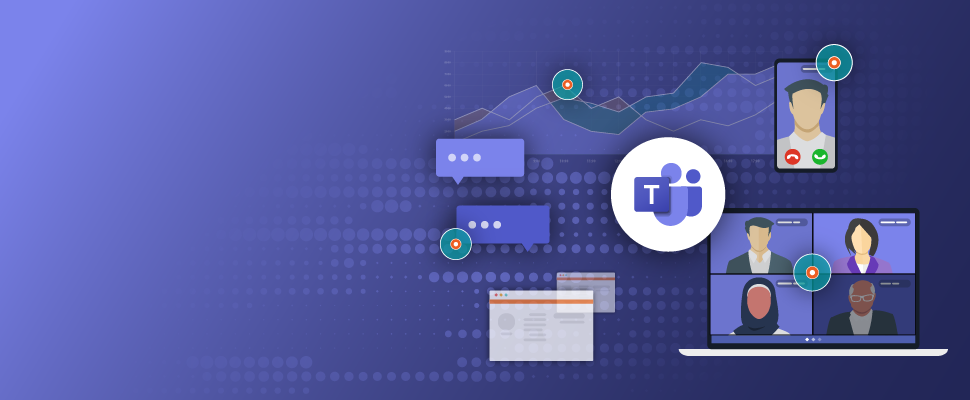
如何提高Teams会议中的音视频质量?
提高Teams会议中的音视频质量,确保网络带宽足够,使用高质量的摄像头和麦克风,并关闭其他占用带宽的应用程序。选择低延迟的网络连接,并避免使用VPN。
为什么Teams语音通话有延迟?
Teams语音通话出现延迟通常是由于网络带宽不足或网络不稳定。为避免延迟,使用稳定的有线网络,避免多设备同时占用带宽,减少其他后台应用的网络消耗。
如何避免Teams通话中断?
避免Teams通话中断可以通过确保网络连接稳定,关闭不必要的后台程序,使用优质的网络设备(如路由器)和及时更新驱动程序。使用有线连接比Wi-Fi更稳定。
Teams会议时如何优化网络设置?
优化网络设置时,确保设备与路由器之间没有过多障碍物,尽量使用有线连接。如果使用Wi-Fi,选择5GHz频段,并确保路由器的固件是最新的。此外,可以设置QoS(服务质量)来优先处理语音和视频数据流。